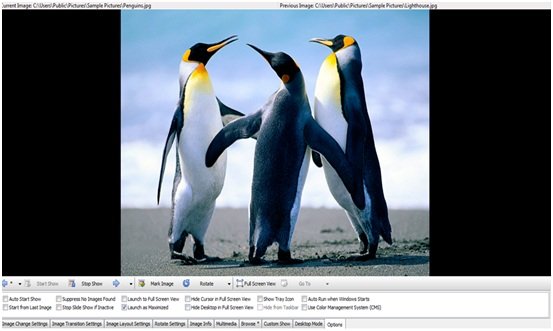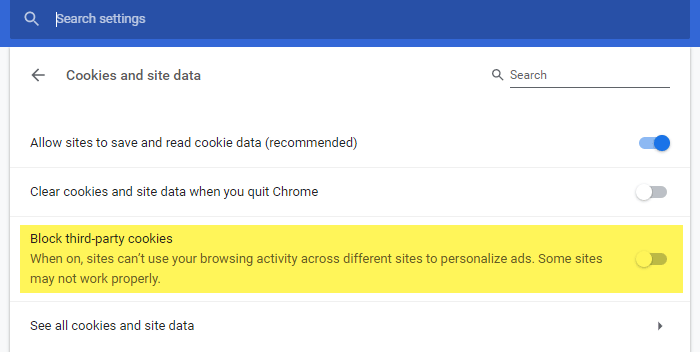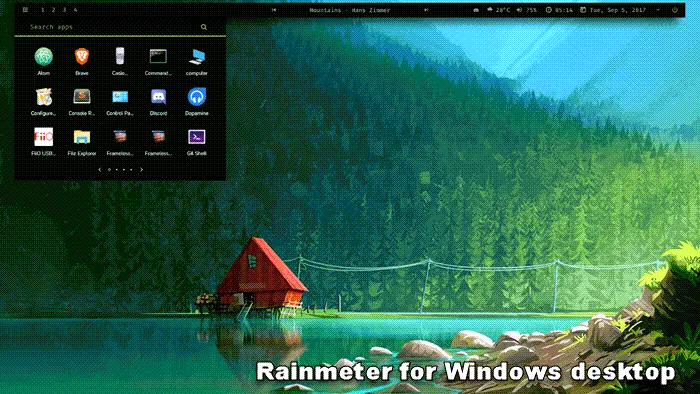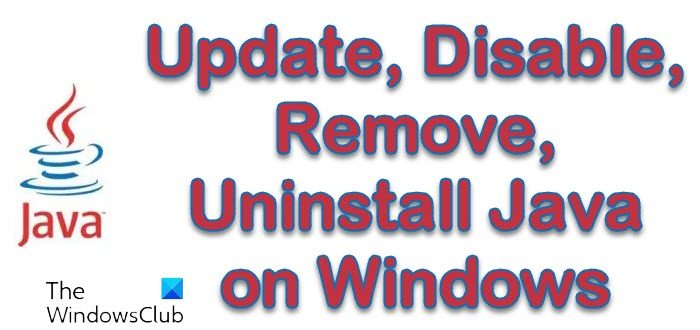Windows 11/10では、作成、使用、接続、操作が可能です。仮想ハードディスクファイル(VHD) まるで本物のディスクであるかのように。これにより、Virtual PC ユーザーは、仮想 PC 環境を起動することなく、ライブ Windows インストール内で仮想ディスクをマウントできるようになります。この投稿では、仮想ハードディスクの作成方法、VHD を接続して初期化し、Windows 11/10 でファイルを実ハードディスクとして使用します。
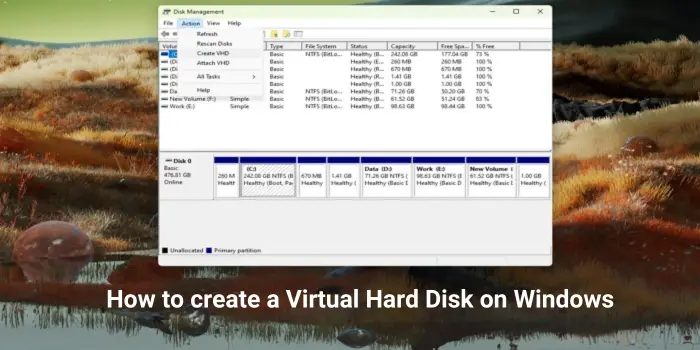
Windows 11/10の仮想ハードディスクとは何ですか
Windows OS では、他の親オペレーティング システム、仮想マシン、ハイパーバイザーを使用せずに、仮想ハード ディスクまたは VHD を、指定されたハードウェア上の実行オペレーティング システムとして使用できます。仮想ハード ディスク (VHD) は仮想ハード ディスク ファイル形式です。つまり、ファイル、フォルダー、ファイル システム、ディスク パーティションなど、物理ハード ディスク ドライブ上にあるものを含めることができます。
Windows ディスク管理ツールを使用して VHD ファイルを作成できます。 Windows イメージを .wim 形式で VHD に展開したり、VHD ファイルを複数のシステムにコピーしたりできます。 VHD に含まれる Windows イメージのネイティブ ブートまたは物理ブート用に Windows ブート マネージャーを構成できます。さらに、VHD ファイルを仮想マシンに接続して、Windows Server の Hyper-V 役割で使用することができます。ネイティブ ブート VHD ファイルは、すべてのクライアント システムまたはサーバー システム上のフルイメージ展開を置き換えるように設計または意図されていません。以前のバージョンの Windows は VHD からのネイティブ ブートをサポートしておらず、VHD ファイルからブートするにはハイパーバイザーと仮想マシンが必要です。すでに仮想マシンの展開に VHD ファイルを管理および使用しているエンタープライズ環境では、その機能から最大限のメリットが得られます。
Windows Server 上に VHD を作成するには、Hyper-V サーバーの役割をインストールし、VHD ファイルを作成してから仮想マシンを起動し、CD または DVD から VHD 内のパーティションに Windows をインストールします。
Windows 11/10 では、ネイティブ ブート仮想ハード ディスクを使用すると、Hyper-V サーバーの役割をインストールせずに VHD ファイルを作成および変更できます。開始し、ディスクの管理を使用して VHD を作成するには、[スタート] をクリックし、検索ボックスに「ディスクの管理」と入力し、Enter キーを押します。 [アクション] メニューから [VHD の作成] を選択します。これにより、新しい VHD のパラメーターを指定するために使用できるダイアログ ボックスが起動します。
これを詳しく見てみましょう。
Windows 11/10で仮想ハードディスクを作成する方法
Windows 11/10で仮想ハードディスクを作成したい場合は、以下の手順に従って作成できます。
- ディスク管理ユーティリティを開く
- 「アクション」をクリックし、「VHD の作成」を選択し、要件に基づいて画面上の方法に従います。
詳細を見ていきましょう。
[コンピューター] を右クリックし、[管理] > 左ペイン > [ディスクの管理] を選択します。
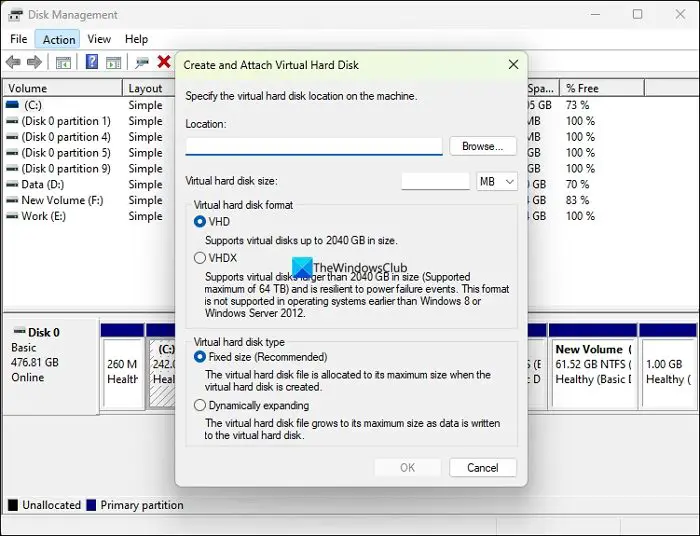
[アクション] タブ > [VHD の作成] を選択します。
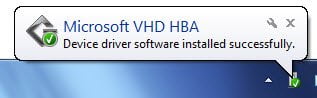
特定場所とその大きさ。これが完了すると、通知:
VHD HBA ドライバーインストールされています
仮想ハードディスクファイルの添付方法
[コンピューター] を右クリックし、[管理] > 左ペイン > [ディスクの管理] を選択します。
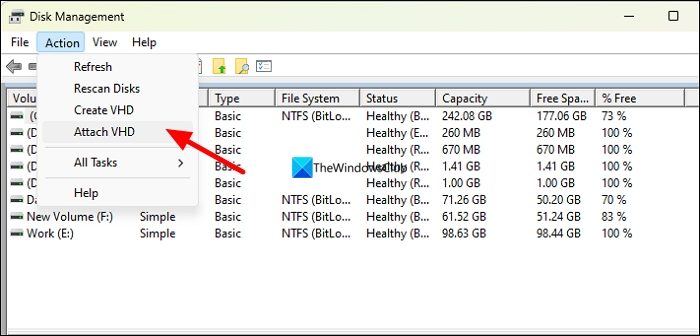
[アクション] タブ > [VHD の接続] を選択します。
仮想ディスクを起動するにはどうすればよいですか?
[コンピューター] を右クリックし、[管理] > 左ペイン > [ディスクの管理] を選択します。
[アクション] タブ > [VHD の接続] を選択します。場所を指定します。その後、システムは VHD ファイルをマウントします。
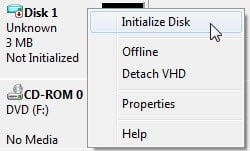
次に、VHD を右クリックして選択します。ディスクの初期化。
パーティション スタイルを選択し、[OK] を選択します。システムはディスクを初期化します。
次に、VHD 内の未割り当て領域を右クリックして、新しいシンプルボリューム。指示に従ってください。
それでおしまい。エクスプローラーを開くと、新しい VHD が表示されます。
こちらもお読みください: Windows でハードディスクがスリープ状態になるのを防ぐ
仮想ハードディスクは良いのでしょうか?
Windows 11/10 PC上に仮想ハードディスクを作成しても、データは実際のハードディスクに保存されます。仮想ハードディスクの利点は、ファイルと同様に移動して移行できることです。非常に高い柔軟性が備わっています。仮想ハードディスクには、分離と柔軟性の目的以外に利点はありません。